หากคุณต้องการสำรองเดสก์ท็อป Budgieพาเนลวิดเจ็ตและทั้งหมดนั้นต้องทำงานกับ Dconf ในการทำงานกับ Dconf คุณจะต้องตรวจสอบให้แน่ใจว่าติดตั้งและใช้งานบนพีซี Linux ของคุณ
แจ้งเตือนสปอยเลอร์: เลื่อนลงและดูวิดีโอบทแนะนำท้ายบทความนี้
ติดตั้ง Dconf
หมายเหตุ: Dconf มีแนวโน้มมากที่สุดแล้วใน Linux PC ของคุณ ถึงกระนั้นก็เป็นสิ่งสำคัญที่คุณพยายามติดตั้งซอฟต์แวร์นี้ใหม่อีกครั้งในกรณี
อูบุนตู
sudo apt install dconf*
Debian
sudo apt-get install dconf*
Arch Linux
sudo pacman -S dconf
Fedora
sudo dnf install dconf
OpenSUSE
sudo zypper install dconf
ลินุกซ์ทั่วไป
ต้องการ Dconf บนระบบของคุณ แต่ไม่ได้ใช้อะไรในรายการด้านบน? เปิดเทอร์มินัลแล้วใช้เครื่องมือจัดการแพ็คเกจเพื่อค้นหา“ dconf” เมื่อคุณพบให้ติดตั้งแพ็คเกจทั้งหมดด้วย“ dconf” ในชื่อ
สำรองข้อมูลการตั้งค่า Budgie
การสำรองข้อมูลเต็มรูปแบบด้วย Dconf เป็นวิธีที่ดีที่สุดเพื่อให้แน่ใจว่าการตั้งค่าระบบทั้งหมดของคุณ (รวมถึง Budgie) ปลอดภัย หากต้องการสร้างข้อมูลสำรองให้เปิดหน้าต่างเทอร์มินัลแล้วเรียกใช้ dconf dump คำสั่งเพื่อทำสำเนาการตั้งค่า Dconf ทั้งหมดของคุณ ไม่ได้ใช้ sudo!
dconf dump / > full-backup
ด้วยการตั้งค่าการถ่ายโอนข้อมูลเสร็จสมบูรณ์เรียกใช้ผ่าน แมว คำสั่งเพื่อตรวจสอบเนื้อหาของไฟล์
cat ~/full-backup | more
หากเนื้อหาของไฟล์ดูดีหลังจากรันไฟล์ผ่าน แมว คำสั่งพิมพ์ ชัดเจน เพื่อล้างเทอร์มินัลออก จากนั้นสร้างโฟลเดอร์ใน ~ / เอกสาร ไดเรกทอรีเพื่อจัดเก็บไฟล์สำรองข้อมูล การย้ายข้อมูลที่นี่แทนที่จะเก็บไว้ในโฮมไดเร็กตอรี่ของคุณเป็นความคิดที่ดีเพราะจะทำให้แน่ใจได้ว่าคุณจะไม่ลบข้อมูลในภายหลัง
mkdir -p ~/Documents/dconf-backups/ mv full-backup ~/Documents/dconf-backups/
การสำรองข้อมูลของ Budgie เท่านั้น
การไปสู่เส้นทางเดียวของ Budgie เมื่อสร้างการสำรองข้อมูลใหม่เป็นความคิดที่ยอดเยี่ยมหากคุณสนใจเพียงแค่บันทึกการตั้งค่าหลักไม่ใช่ระบบทั้งหมด หากต้องการสำรองข้อมูลใหม่ให้ส่งออกข้อมูลใน / co.th / Solus โครงการ / ใช้ dconf dump คำสั่ง
dconf dump /com/solus-project/ > budgie-backup
หลังจากคำสั่งส่งออกเสร็จสิ้นให้ดูไฟล์สำรองด้วย แมว คำสั่ง การดูไฟล์ข้อมูลจะช่วยให้คุณประเมินว่าการสำรองข้อมูลสำเร็จหรือไม่
cat ~/budgie-backup | more
หากการสำรองข้อมูลดูปกติให้สร้างโฟลเดอร์สำรองใหม่ ~ / เอกสาร และย้ายข้อมูลไปที่นั่นด้วย mv คำสั่ง
mkdir -p ~/Documents/budgie-backups/ mv budgie-backup ~/Documents/budgie-backups/
ธีมและไอคอน

คุณสำรองข้อมูลการตั้งค่า Budgie โดยส่งออกพวกเขาจาก Dconf การสำรองข้อมูลด้วยวิธีนั้นจะช่วยให้มั่นใจได้ว่าพาเนลวิดเจ็ตและการกำหนดเองอื่น ๆ ของคุณไม่เสียหาย อย่างไรก็ตามจะไม่เก็บไอคอนและธีมที่คุณกำหนดเองเนื่องจาก Dconf เป็นเพียงข้อความและไม่สามารถมีไฟล์ไอคอนและธีมได้ ดังนั้นคุณจะต้องสำรองข้อมูลทั้งสองอย่างโดยสมบูรณ์ ~ / .icons และ ~ / .themes โฟลเดอร์
ในการสร้างการสำรองข้อมูลให้เปิดเทอร์มินัลแล้วใช้ น้ำมันดิน คำสั่งเพื่อบีบอัดโฟลเดอร์เหล่านี้
หมายเหตุ: หากคุณติดตั้งชุดรูปแบบที่กำหนดเองและไฟล์ไอคอนทั่วทั้งระบบคุณจะต้องสำรองข้อมูล / usr / share / ไอคอน / และ / usr / share / รูปแบบไดเรกทอรี / มากกว่า ~ / .icons และ ~ / .themes.
tar -cvpf custom-icons.tar.gz ~/.icons tar -cvpf custom-themes.tar.gz ~/.themes mv *.tar.gz ~/Documents/budgie-backups/
อีกวิธีหนึ่งคือสร้างการสำรองข้อมูลระบบ
sudo -s cd /usr/share/ tar -cvpf custom-icons.tar.gz icons tar -cvpf custom-themes.tar.gz themes
mv *.tar.gz /home/username/Documents/budgie-backups/
รับ“budgie-สำรองข้อมูล” โฟลเดอร์และอัปโหลดไปยังผู้ให้บริการที่เก็บข้อมูลบนคลาวด์ที่คุณชื่นชอบเพื่อความปลอดภัย หรือวางไว้บนโฮมเซิร์ฟเวอร์หรือฮาร์ดไดรฟ์ภายนอก
คืนค่าการสำรองข้อมูล
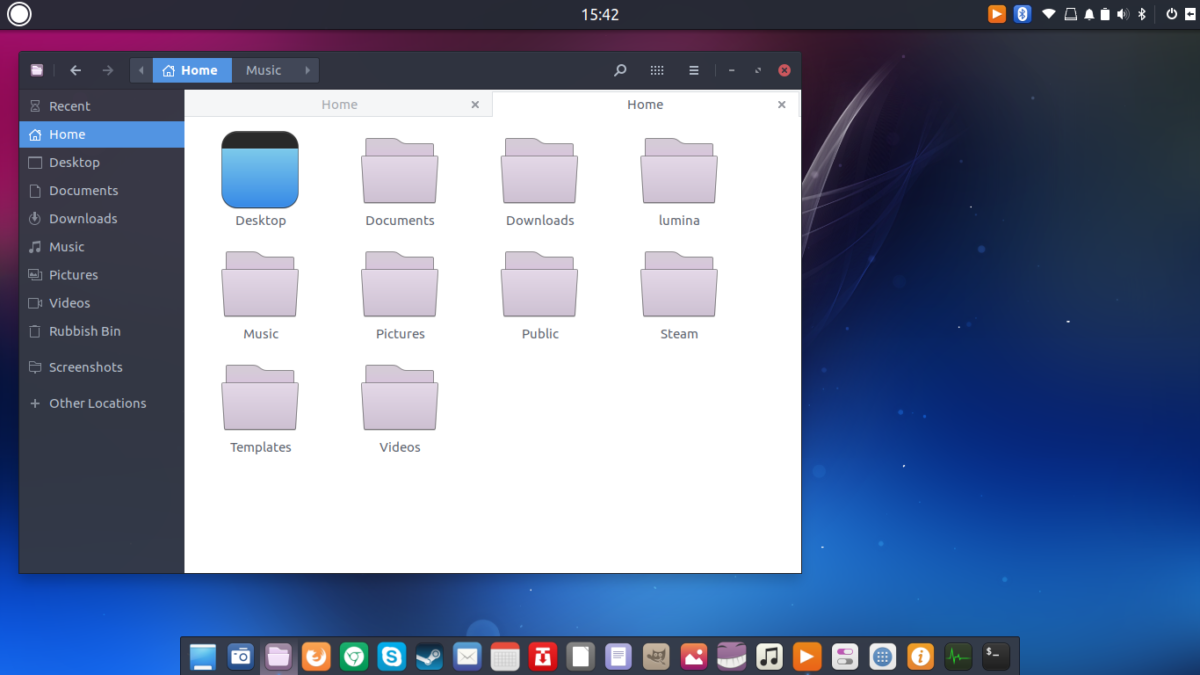
ดาวน์โหลดของคุณ “budgie-สำรองข้อมูล” โฟลเดอร์จากคลาวด์ (หรือเซิร์ฟเวอร์ภายในบ้าน) และวางไว้ใน ~ / ดาวน์โหลด บน Linux PC ของคุณ จากนั้นเปิดหน้าต่างเทอร์มินัลแล้วใช้ ซีดี คำสั่งเพื่อนำทางจากโฮมไดเรกทอรีไปยัง ~ / ของคุณดาวน์โหลด โฟลเดอร์
cd ~/Downloads/budgie-backups
ใช้ dconf ภาระ คำสั่งคืนค่าการตั้งค่าเดสก์ทอปของ Budgie
คำสั่งกู้คืนเต็ม
dconf load / < full-backup
คำสั่งกู้คืน Gnome เท่านั้น
dconf load /com/solus-project/ < budgie-backup
หลังจากกู้คืนการสำรองข้อมูลเดสก์ท็อปของ Budgie ได้เวลาที่จะนำไอคอนและธีมที่กำหนดเองของเราเข้าสู่ระบบ
กู้คืนไอคอนสำหรับผู้ใช้คนเดียว
ในการกู้คืนไอคอนและธีมที่กำหนดเองของคุณสำหรับผู้ใช้รายเดียวให้รันคำสั่งต่อไปนี้ในหน้าต่างเทอร์มินัล
tar --extract --file custom-icons.tar.gz -C ~/ --strip-components=2 tar --extract --file custom-themes.tar.gz -C ~/ --strip-components=2
กู้คืนไอคอนสำหรับผู้ใช้ทั่วทั้งระบบ
ในการกู้คืนไอคอนและชุดรูปแบบทั้งระบบให้ดำเนินการดังต่อไปนี้ในบรรทัดคำสั่ง
sudo tar --extract --file custom-icons.tar.gz -C /usr/share/ --strip-components=1 --overwrite sudo tar --extract --file custom-themes.tar.gz -C /usr/share/ --strip-components=1 --overwrite
ด้วยไฟล์ทั้งหมดที่ถูกกู้คืนไปยัง Linux PC ของคุณ Budgie ควรมีลักษณะเหมือนก่อนที่คุณจะทำการสำรองข้อมูล หากดูไม่ถูกต้องให้ออกจากระบบและเข้าสู่ระบบอีกครั้ง











ความคิดเห็น